硬體 ID 是來自您的 PC 或連接到它的所有硬體設備的標識符,因此,為這些設備創建一個唯一標識。
這是作業系統偵測裝置並安裝相關軟體的捷徑。硬體 ID 包含匯流排類型、硬體製造商和設備 ID。
您可能會發現,在某些情況下,裝置有不同的變種,因此您可以尋找子系統識別碼、修訂詳細資訊和通常的硬體識別碼。這表示設備之間的差異。
那麼,它對您有何幫助?這將幫助您識別設備製造商並查找相關的設備驅動程式。
如果你需要找某特定硬體的驅動程序,最好知道該硬體的硬體ID。在這種情況下,您可以在裝置管理員中查看硬體 ID。請按照以下說明進行操作。
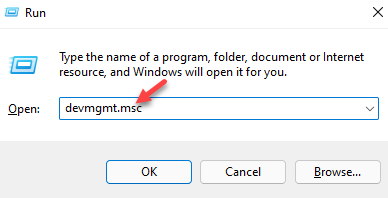
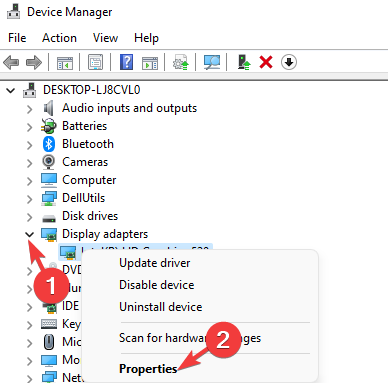
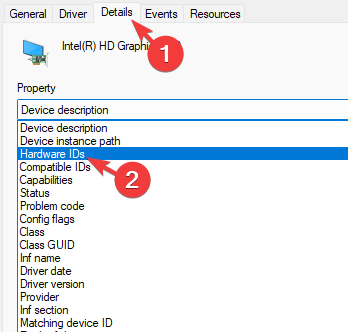
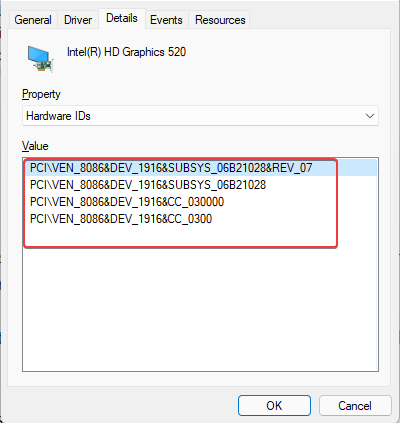
標識符按降序排列,因為它可以幫助您根據這些硬體標識符中的任何一個來選擇要選擇的裝置驅動程式。
您對硬體標識符的選擇越多,找到相關裝置驅動程式的幾率就越大。
雖然您可以找到已安裝驅動程式的裝置的硬體識別碼並顯示製造商和型號,但您也可以找到未知或無法識別的裝置的識別碼。
然後,您可以透過使用硬體 ID 和相容 ID,自動搜尋裝置相符的驅動程序,並透過第三方驅動程式更新軟體。
以上是在裝置管理員中檢查硬體 ID 的快速方法的詳細內容。更多資訊請關注PHP中文網其他相關文章!




